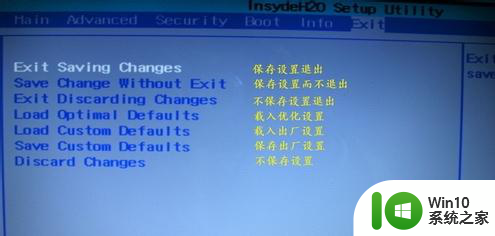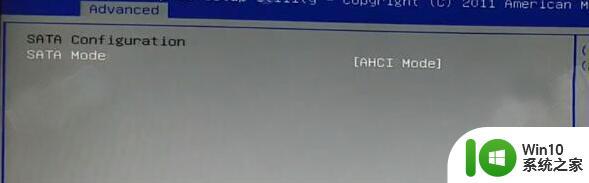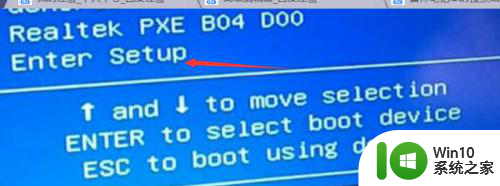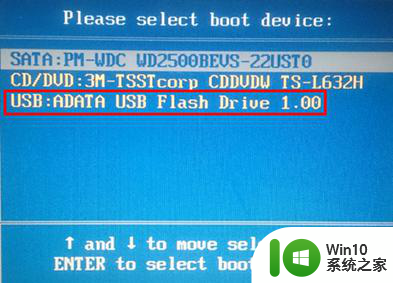神舟电脑f12没有进去u盘启动解决方法 神舟笔记本F12无法进入U盘启动模式怎么办
更新时间:2023-12-19 14:06:10作者:jiang
近年来随着科技的不断发展,电脑已经成为我们生活中不可或缺的一部分,有时候我们在使用电脑过程中会遇到各种问题,比如最近很多用户反映神舟电脑F12无法进入U盘启动模式的困扰。当用户需要通过U盘启动来进行系统重装或其他操作时,却发现按下F12键无法进入相应模式。这个问题该如何解决呢?接下来本文将为大家介绍一些解决方法。
现在大部分用户已经学会了通过u盘启动盘来维护电脑,电脑一般都支持按快捷键进入u盘启动,多数电脑U盘启动快捷键是F12,不过有用户发现神舟笔记本f12进不了u盘启动,这是怎么回事呢?其实神舟电脑机型众多,有的按F12,有的则不是F12,接下来小编就和大家介绍神舟笔记本F12无法进入U盘启动模式怎么办。所需工具:
1、Hasse神舟电脑
2、制作u盘启动盘:
uefi模式U盘启动盘:微pe如何制作系统u盘
legacy模式U盘启动盘:u盘制作成legacy启动盘方法
方法一:
1、在神舟电脑上插入制作好的u盘启动盘,开机启动后不停按下启动热键,一般在屏幕左下角或右下角有提示,现在多数是F7,少数机型是按F12。
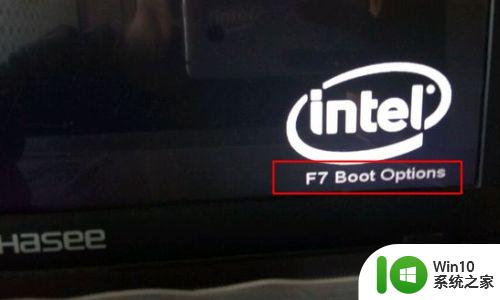
2、这时会调出boot device启动设备选择对话框,以下图为例, USB Flash Drive表示U盘启动盘,选择它,按Enter键即可进入U盘启动。

方法二:
1、如果你的神舟电脑不支持F7或F12热键,那么就在启动过程中不停按Esc键。
2、进入到这个界面,选择Boot Manager,按Enter键。
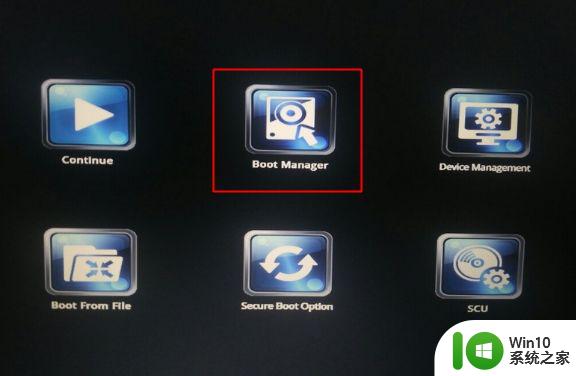
3、调出Boot Manager界面,选择识别到的u盘启动项,选择之后按enter即进入u盘启动。
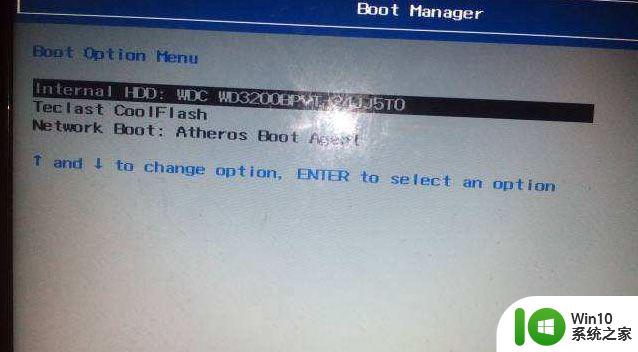
以上就是神舟笔记本f12进不了u盘启动的相关介绍,按f12没反应说明该机型快捷键不是F12,而是F7,希望对大家有帮助。
以上就是神舟电脑f12无法通过U盘启动的解决方法的全部内容,如果还有不清楚的用户,可以参考以上步骤进行操作,希望对大家有所帮助。